La programmation de scripts Bash est une séquence de commandes exécutables, exécutant de nombreuses commandes à la fois, l'automatisation des performances des tâches et la personnalisation des tâches administratives. Généralement, tous les utilisateurs de Linux doivent se familiariser avec les connaissances de base de la programmation de scripts bash en raison de l'importance qu'elle offre.
Une interaction efficace avec la ligne de commande fait partie des aspects essentiels fournis par les scripts bash. Cela signifie que l'utilisateur peut exécuter efficacement des commandes exécutables. Cela soulage le stress d'avoir à effectuer des tâches manuellement.
35 exemples de scripts bash
Cet article vous expliquera les bases de base que vous devez connaître pour commencer avec les scripts bash. Jetons un coup d'œil aux 35 exemples de scripts Bash :
1. Premier programme Bash
Pour obtenir un fichier bash opérationnel, vous devez l'exécuter en exécutant une commande de terminal. Par exemple, si nous exécutons "Hello World" dans notre terminal, la sortie que nous obtiendrons sera "Hello World"."

Pour créer un fichier bash, vous pouvez utiliser n'importe quel éditeur de texte installé dans votre système d'exploitation. Dans ce cas, nous utiliserons l'éditeur nano pour créer le fichier. Nommons notre fichier 'First.merde. Exécutez la commande à l'aide de la commande suivante :
nano d'abord.sh
Ajoutez le script bash suivant au fichier avant d'enregistrer le fichier.
#!/bin/bash echo "Bonjour tout le monde"
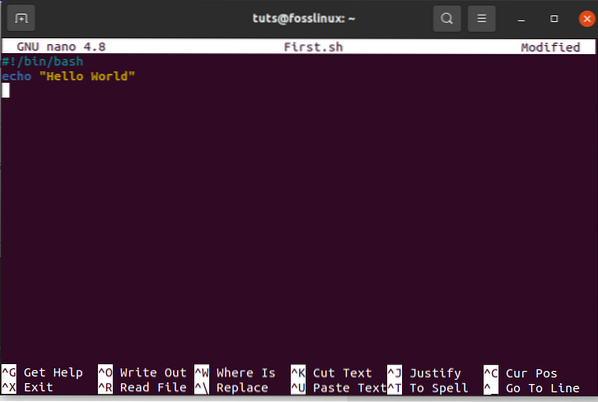
Il existe différentes manières d'exécuter des commandes bash. Par exemple, voici deux exemples distincts d'exécution de bash.
./D'abord.sh
Alternativement, vous pouvez utiliser exécuter la commande ci-dessous :
chmod a+x Premier.sh ./D'abord.sh
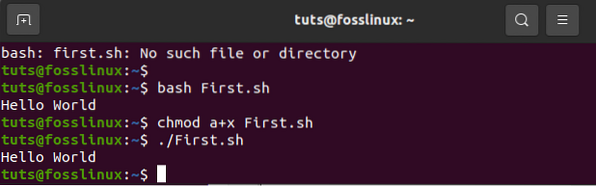
2. Commandes d'écho
les commandes echo ont de nombreuses options de sélection. Par exemple, il y a un ajout d'une nouvelle ligne par défaut si vous utilisez la commande 'echo' sans aucune autre option. Alternativement, vous pouvez utiliser '-n' pour imprimer n'importe quel texte sans nouvelle ligne. Utilisez la commande '-e' pour supprimer les caractères de barre oblique inverse de la sortie donnée. Pour le démontrer, créez un fichier bash nommé 'echo_example.merde. Après cela, ajoutez le script ci-dessous
#!/bin/bash Echo « impression du texte avec nouvelle ligne » Echo -n « impression du texte sans nouvelle ligne » Echo -e « \nSuppression \t barre oblique inverse \t caractères\
Après avoir ajouté le script, exécutez le fichier avec la commande ci-dessous :
bash echo_example.sh
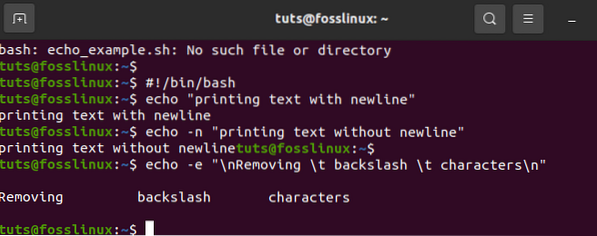
3. Utilisation du commentaire
Lors de l'utilisation des commentaires, nous utilisons le symbole "#" pour ajouter un commentaire d'une seule ligne dans les scripts bash. Ici, vous allez créer un nouveau fichier avec un nom simple tel que 'comment_example'. Inclure un script avec un seul commentaire comme l'exemple affiché ci-dessous.
#!/bin /bash # Ajouter deux valeurs ((somme 30+20))
#thereafter affiche le résultat echo $sum
exécuter le fichier avec la ligne de commande bash
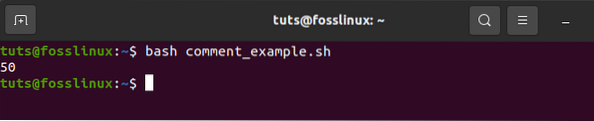
4. Commentaire multiligne
En bash, le commentaire multiligne est applicable de différentes manières. Pour le prouver, créez un nouveau bash nommé 'exemple de commentaire multiligne.sh', après cela, ajoutez les symboles de scripts ':' et " ' " pour ajouter un commentaire multi-lignes dans le script. L'exemple suivant exécutera le carré de 2.
#!bin/bash : ' Le script écrit ci-dessous est utilisé pour calculer le carré de 2 ' ((area=2*2)) echo$area exécute le fichier avec la ligne de commande bash
bash multiligne-comment-example.sh

5. Pendant que la boucle
Pour une compréhension facile de ce script bash, créez un fichier nommé 'while_sample.merde. La boucle while se répétera cinq fois avant de terminer le processus. Pendant la boucle, la variable count augmente le nombre de 1 à chaque étape jusqu'à la cinquième fois où la boucle s'arrête.
#!/bin/bash valid=True count=1 tandis que [$valid ] fait echo $count if [$count -eq 5 ]; puis casser fi ((count++)) fait
exécuter le fichier avec la ligne de commande bash
bash while_example.sh
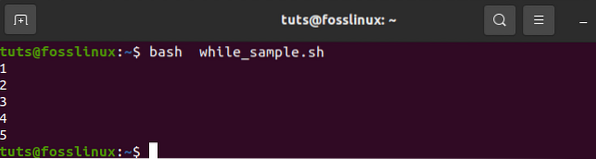
6. Pour la boucle
Jetez un œil à l'exemple de boucle for suivant. Après avoir créé un fichier nommé 'for_sample.sh', ajoutez le script en utilisant 'for loop'. Ce processus se reproduira 12 fois. Après cela, il affichera les champs sur une seule ligne, comme indiqué ci-dessous ;
#!/bin/bash for (( counter=10; counter>0; counter-- )) do echo -n "$counter " done printf "\n"
Exécutez la commande en exécutant le code ci-dessous
bash for_sample.sh

7. Obtenir l'entrée de l'utilisateur
Pour obtenir l'entrée de l'utilisateur à partir de bash, nous utiliserons la commande 'read'. Suivez les étapes simples ci-dessous pour obtenir les résultats escomptés. Tout d'abord, créez un fichier nommé 'user_feedin.sh' et incluez le script ci-dessous pour obtenir l'entrée de l'utilisateur. Une valeur sera prise et affichée en combinant d'autres valeurs de chaîne. Comme indiqué ci-dessous,
#!/bin/bash echo "Entrez votre nom" read name echo "Bienvenue $name sur FossLinux"
exécuter le fichier avec la ligne de commande bash
bash user_feedin.sh
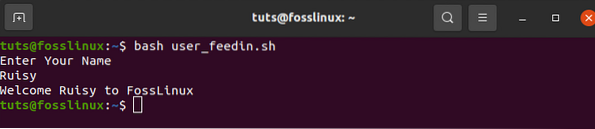
8. Si déclaration
L'instruction if est utilisée à la fois par des conditions multiples et uniques. Une définition de 'if' et 'fi' est utilisée avant et après une instruction if. Pour comprendre facilement l'instruction if en bash, nous allons utiliser un exemple. Créez un fichier nommé 'example_if.merde.
Par exemple, le numéro 4 est affecté à une variable 's.' Si le nombre est divisible par 2, alors la sortie sera « il est divisible par 2 » ; sinon, si le nombre n'est pas divisible par 2, alors le résultat sera « il n'est pas divisible par 2 ». Le "-lt", dans ce cas, est utilisé à des fins de comparaison. Une autre fonction de comparaison est '-eq.' '-ne', d'autre part, est utilisé pour montrer l'inégalité tandis que '-gt' montre si une valeur est plus significative dans le script bash.
#!/bin/bash s=4 if [ $s / 2 ]; then echo "Il n'est pas divisible par 2" sinon echo "Il est divisible par 2" fi
exécuter le fichier avec la ligne de commande bash
bash example_if.sh

9. Utilisation de l'instruction if avec la logique AND
Diverses conditions logiques peuvent être utilisées avec l'instruction if chaque fois qu'il y a deux ou plusieurs conditions. L'exemple ci-dessous montre comment la logique "ET" est utilisée pour définir plusieurs conditions dans une instruction if. Les symboles "&&" représentent la logique "ET" dans un script bash. Créez un fichier nommé 'if_plus_AND.merde.
Dans cet exemple, les variables nom d'utilisateur et mot de passe saisies par l'utilisateur seront comparées aux répertoires « principal » et « utilisateurs » pour voir si elles correspondent. S'ils le font, le processus sera réussi, affichant ainsi « utilisateur valide » en tant que sortie. Sinon, s'ils ne correspondent pas, le résultat sera « utilisateur non valide."
!/bin/bash
echo "saisir le nom d'utilisateur" lire le nom d'utilisateur echo "saisir le mot de passe" lire le mot de passe
if [[ ( $username == "main" && $password == "users" ) ]]; then echo "utilisateur valide" else echo "utilisateur invalide" fi
Exécutez le fichier à l'aide de la ligne de commande bash
bash if_plus_AND.sh
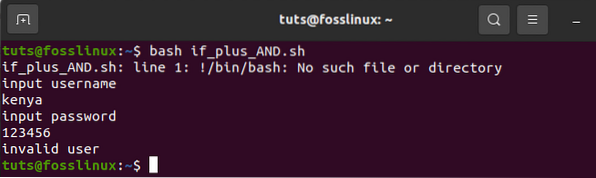
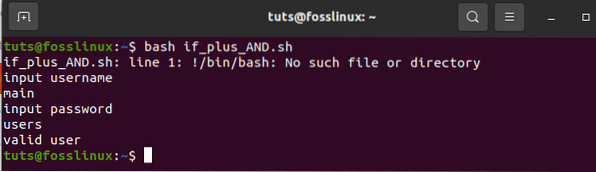
Le premier exemple montre un échec d'authentification car l'utilisateur fourni ne correspond pas aux champs principaux.
Les deuxièmes exemples montrent une authentification réussie puisque les champs fournis correspondent aux champs principaux.
dix. Utiliser l'instruction if avec la logique OR
Lors de l'utilisation de OR avec la fonction if, le '||' le symbole est utilisé. Pour illustrer cela, nous allons créer un fichier nommé 'if_with_OR.sh' pour vérifier l'utilisation de la logique OR dans une instruction IF. Prenons une instance de la valeur 's' attribuée à deux nombres (10 ou 40). Si un utilisateur saisit l'un des nombres donnés, la sortie du système sera « Bien joué » ; sinon, le résultat affiché sera "Désolé, vous avez échoué.” Si vous examinez cet exemple, vous remarquerez que la valeur de s est générée à partir de l'utilisateur.
#!/bin/bash echo "Entrez n'importe quel nombre" read s if [[ ( $s -eq 10 || $n -eq 40 ) ]] then echo "Bien joué" else echo "Désolé, vous avez échoué" fi
exécuter le fichier avec la ligne de commande bash
bash if_with_OR.sh
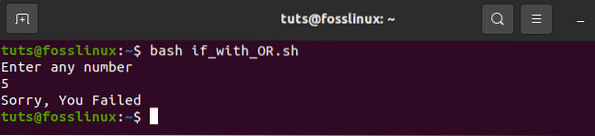
Comme indiqué dans l'exemple ci-dessus, 5 n'est pas égal à 10 ou 40. Par conséquent, la sortie affiche "Désolé, vous avez échoué",
Dans la figure ci-dessus, l'utilisateur a été invité à entrer n'importe quel nombre, et il a choisi 10, et la sortie donnée est "Bien joué" puisque 10==10
11. Utilisation de l'instruction else if
De nombreuses instructions conditionnelles sont presque les mêmes malgré les langages de programmation que vous choisissez. Cependant, dans la programmation bash, l'utilisation de la condition 'else if' est un peu différente. Dans bash, Elif est utilisé à la place de la condition else if. Nous allons créer un fichier nommé 'elseif_instance.sh' puis ajoutez le script bash à des fins de démonstration.
echo "Entrez votre numéro porte-bonheur" read n if [ $n -eq 50 ]; Puis echo "Tu as gagné le 1er bravo!!!!" elif [ $n -eq 100 ]; then echo "Vous avez gagné le 2ème félicitations!!!!" elif [ $n -eq 500 ]; then echo " Vous avez gagné le 3ème félicitations!!!!" else echo " Désolé, tu dois continuer d'essayer mon pote " fi
Exécutez le fichier avec la ligne de commande bash
Bash elseif_instance.sh

L'exécution ci-dessus affiche les trois instances effectuées par bash.
12. déclaration de cas
Avez-vous déjà entendu parler de la déclaration « if-elseif-else »? Si non, ne vous inquiétez pas, car il sera couvert ici. L'instruction Case est utilisée comme substitut de l'instruction if-elseif-else. 'Case' et 'esac' délimitent respectivement le bloc de début et de fin lors de l'utilisation de cette instruction. Pour plus d'élaboration, un exemple sera d'une grande aide. Créez un fichier nommé 'case_example.merde. Après cela, incluez le script fourni ci-dessous. Ensuite, jetez un œil à la sortie et comparez-la à la précédente. Vous remarquerez que les résultats de l'instruction case et des instructions if-elseif-else sont les mêmes.
#!/bin/bash echo "Entrez votre Lucky Number" read s case $s in 50) echo echo "Vous avez gagné le 1er bravo!!!!" ;; 100) echo "Vous avez gagné le 2ème bravo!!!!" ;; 500) echo "Tu as gagné le 3e félicitations" ;; *) echo "Désolé, tu dois continuer d'essayer mon pote" ;; esac
exécuter le fichier avec la ligne de commande bash
bash case_example.sh
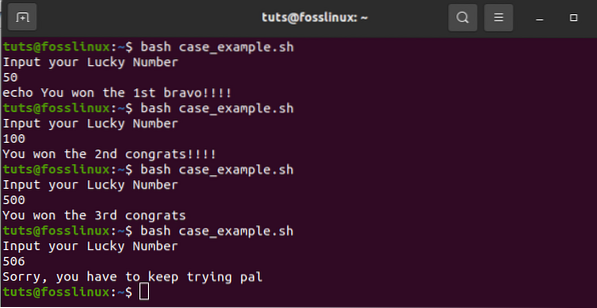
13. Obtention d'arguments à partir de la ligne de commande
Le script Bash peut émuler la façon dont d'autres langages de programmation obtiennent des entrées à partir de la ligne de commande. Regardez une instance où les variables $1 et $3 sont utilisées pour chiffrer les premier et troisième arguments de la ligne de commande, respectivement. Pour plus d'élaboration, créons un fichier nommé 'ligne de commande.sh' et incluez le script ci-dessous. En fin de compte, la sortie donnée est l'impression du nombre total d'arguments lus par le script.
#!/bin/bash echo "Total des arguments : $#" echo "1er argument = $1" echo "3ème argument = $3"
Exécutez le fichier avec la ligne de commande bash
ligne de commande bash.sh Site Web de Foss Linux
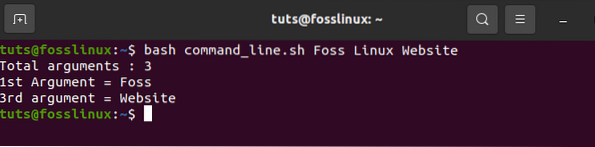
14. Obtenir des arguments à partir de la ligne de commande avec des noms
Cette section montre comment lire les arguments de ligne de commande qui contiennent des noms. Pour ce faire, créez un fichier nommé 'command_line_names.merde. Après cela, ajoutez un code avec deux arguments : A, B, à lire par le script et calculez la somme de A et B.
#!/bin/bash for arg in "$@" do index=$(echo $arg | cut -f1 -d=) val=$(echo $arg | cut -f2 -d=) case $index in A) a= $val;;
B) b=$val;;
*) esac done ((result=a+b)) echo "A+B=$result"
Exécution avec la commande bash. Le code ci-dessous est une combinaison des deux arguments de ligne de commande.
bash command_line_names.sh A=10 B=16

15. Variables de chaîne intégrées
Bash présente des avantages importants qui aident un programmeur à accomplir des tâches rapidement. L'intégration de variables de chaîne est une combinaison de deux ou plusieurs variables. Pour illustrer cela, créez un fichier nommé 'string_combination.merde. Après cela, ajoutez le script fourni ci-dessous et regardez comment vous pouvez intégrer des variables de chaîne en plaçant des variables ensemble à l'aide de l'opérateur '+'.
#!/bin/bash stringA="Foss" stringB="Linux" echo "$stringA$stringB" stringC=$stringA+$stringB stringC+=" a les meilleurs tutoriels en ligne" echo $stringC
exécuter le fichier avec la ligne de commande bash
bash string_combination.sh

16. Comment obtenir une sous-chaîne de chaîne
Bash n'a pas de fonction intégrée pour tronquer les valeurs d'une chaîne de données, tout comme les autres langages de programmation. Cependant, bash vous permet d'effectuer la troncature de sous-chaîne différemment, comme indiqué dans le script ci-dessous. Créez un fichier nommé 'substring_example.merde. Dans ce cas, la valeur 7 montre le point saillant de la sous-chaîne, tandis que 6 montre la longueur totale de la sous-chaîne.
#!/bin/bash Str="Se connecter au blog FossLinux" subStr=$Str:4:9 echo $subStr
Exécution avec la commande bash
bash substring_example.sh
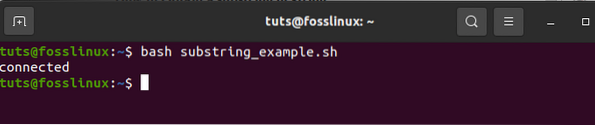
17. Addition de deux nombres
Bash prend en charge les opérations arithmétiques de manières diverses et complexes. Pour afficher les avantages complexes de bash, vous ferez la somme de deux entiers en utilisant des doubles crochets, comme indiqué ci-dessous. Tout d'abord, vous allez créer un fichier nommé 'sum_numbers.sh' en utilisant le code ci-dessous. La fonction demandera à l'utilisateur d'entrer le premier chiffre, puis le deuxième chiffre et enfin, d'imprimer le résultat, qui calcule les deux entiers de l'utilisateur.
#!/bin/bash echo "saisir le premier chiffre 1" read a echo "saisir le chiffre 2" read b (( sum=a+b )) echo "Result=$sum"
Exécutez le fichier avec la ligne de commande bash
bash sum_numbers.sh
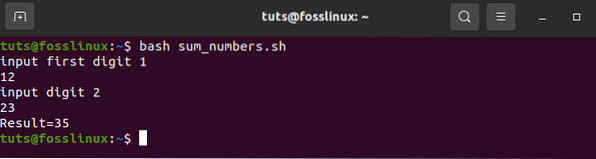
18. création de fonction
Les scripts Bash permettent à l'utilisateur de créer une fonction et d'appeler la même fonction. Ceci a été démontré dans l'exemple ci-dessous. Créez un fichier nommé 'function_example.sh' et entrez le contour du code dans l'exemple. Ici, vous sélectionnerez n'importe quelle fonction au hasard par son nom sans spécifier aucun type de parenthèses de script bash.
#!/bin/bash function x() echo 'J'aime fosslinux'
X
Exécutez le fichier à l'aide de la ligne de commande ci-dessous ;
bash function_example.sh

19. Création de fonctionnalités avec paramètres
Dans la programmation bash, vous pouvez utiliser des paramètres dans une fonction en utilisant d'autres variables. Appelez la 1ère valeur $1 et la deuxième valeur $2 dans une instance où les deux valeurs sont appelées simultanément avec la fonction pour lire les valeurs. Pour s'en assurer, vous allez créer un fichier nommé 'function_parameter.merde. Trouvons l'aire d'un rectangle 'Rectangle_Area' en utilisant les paramètres donnés.
#!/bin/bash Rectangle_Area() area=$(($1 * $2)) echo "La zone est : $area" Rectangle_Area 15 25
Exécutez le fichier avec la commande bash.
bash fonction_paramètre.sh
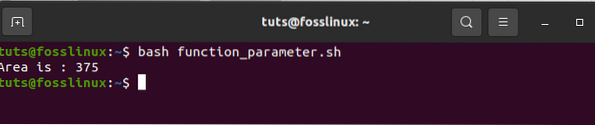
20. Passer un retour d'une valeur à partir d'une fonction
Lorsqu'il s'agit de renvoyer des valeurs dans la programmation bash, bash a une fonction intégrée qui permet le passage de valeurs numériques et de chaînes. L'exemple suivant montre le passage de valeurs de chaîne dans une fonction. Vous allez créer un fichier nommé 'function_return.sh' et incluez le code ci-dessous pour une compréhension facile. La fonction grow() renvoie une valeur de chaîne dans la variable, qui génère ensuite les résultats de chaîne intégrés.
#!/bin/bash function Greeting() str="Bonjour, $fname" echo $str echo "Entrez votre fname" read fname val=$(salutation) echo "La valeur de retour de la fonction est $val"
Exécutez le fichier avec la ligne de commande bash
bash fonction_retour.sh

21. Créer un répertoire
'Mkdir' est une commande utilisée pour créer un nouveau répertoire. Cette commande signifie "créer un répertoire". Créez un fichier nommé 'make_directory.merde. Après cela, entrez un code qui créera un nouveau répertoire. Bash créera un nouveau répertoire pour vous.
#!/bin/bash echo "Entrez un nouveau nom de répertoire" read newdir 'mkdir $newdir'
Exécutez le fichier avec la ligne de commande bash
bash make_directory.sh
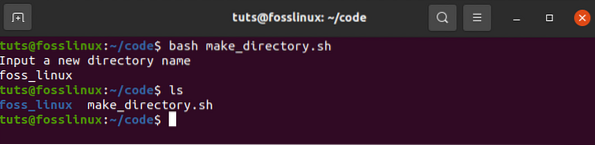
22. Création d'un annuaire en vérifiant son existence
'-d' est une commande qui aide l'utilisateur à rechercher ou non un répertoire existant dans l'emplacement actuel de l'ordinateur. Cela empêche d'exécuter la commande 'mkdir' lorsqu'on ne sait pas si un répertoire s'y trouve ou non. Pour démonstration, créez un fichier nommé 'directory_exists.sh' et ajoutez le code écrit ci-dessous pour vérifier que tout répertoire existe.
#!/bin/bash echo "Nouveau nom de répertoire entré" read ndir if [ -d "$ndir" ] then echo "Le répertoire donné existe" else 'mkdir $ndir'echo "Répertoire créé" fi
Exécution avec la commande bash.
Bash directory_exists.sh
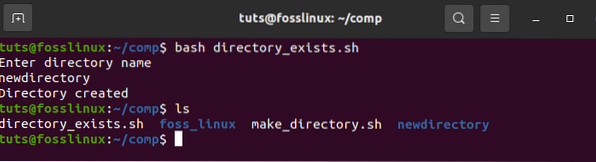
23. Lire un fichier
Bash a une fonctionnalité de bouclage qui aide l'utilisateur à lire n'importe quel fichier. Ici, nous allons présenter le moyen le plus simple de vous faire comprendre. Nous allons le faire en créant un exemple de fichier nommé 'read_file.sh' et ajoutez le code ci-dessous pour déterminer le fichier existant appelé 'langageages.SMS.'
#!/bin/bash file="langues.txt" lors de la lecture de la ligne ; faire echo $line done < $file
Exécutez le fichier avec la ligne de commande bash
bash read_file.sh
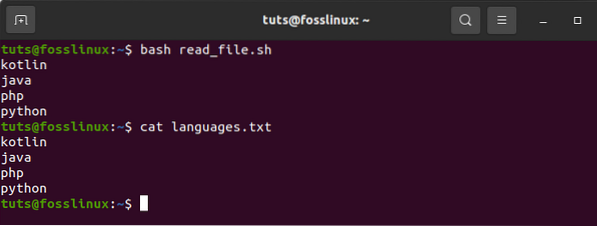
Pour vérifier le contenu original des langues.txt, exécutez la commande ci-dessous.
langues de chat.SMS
24. Suppression de fichiers
Dans la programmation bash, une commande 'rm' est utilisée pour supprimer ou supprimer des fichiers. Nous allons supprimer un fichier en utilisant la commande 'rm'. Tout d'abord, créez un fichier nommé 'delete_file.merde. Après cela, utilisez le code mis en évidence ci-dessous pour créer le nom de fichier de l'utilisateur initial et le supprimer. La commande '-i' est utile car elle permet aux utilisateurs de supprimer le fichier.
#!/bin/bash echo "Insérer un nom de fichier à supprimer" read filename rm -i $filename
Exécutez le fichier avec la ligne de commande bash.
bash delete_file.sh
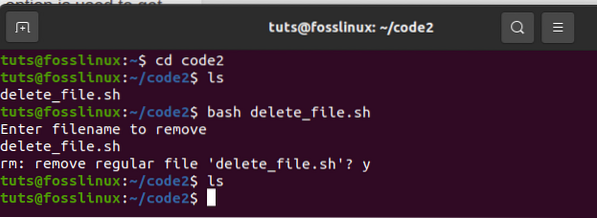
25. Ajouter ou ajouter au fichier
Avec un fichier existant, bash a un opérateur '>>' qui permet d'ajouter de nouvelles données dans le fichier. Pour tester cela, créez un fichier nommé 'add_file.merde. Ajoutez ensuite un code qui ajoutera des données à la fin du fichier en cours. Ajoutez la chaîne suivante, 'studying angular', aux 'languages.txt' après avoir exécuté le script bash.
#!/bin/bash echo "Avant d'ajouter le fichier" langages de chat.txt echo "Étudier angulaire">> langues.txt echo "Après avoir ajouté le fichier" langues de chat.SMS
Exécution avec la commande bash.
bash add_file.sh
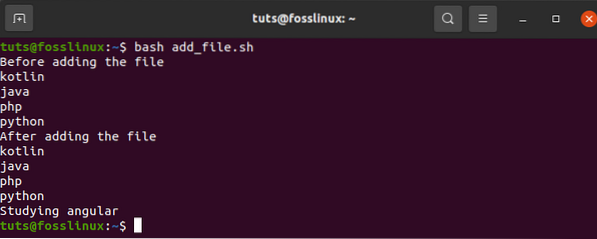
26. Tester l'existence du fichier
Bash a d'excellentes fonctionnalités utilisateur qui le rendent convivial. Dans cette section, nous verrons la fonctionnalité qui vous donne la possibilité de vérifier si un fichier particulier existe ou non. Les commandes '-e' ou '-f' nous aideront à vérifier si un fichier existe ou non. Pour tester cela, créez un fichier nommé 'file_exist.sh', puis ajoutez le code ci-dessous. Dans ce test, le nom du fichier passera de la ligne de commande.
#!/bin/bash filename=$1 if [ -f "$filename" ]; then echo "Le fichier existe" else echo "Le fichier n'existe pas" fi
Exécutez les commandes affichées ci-dessous pour confirmer l'existence des fichiers. Dans cet exemple, les langues.txt est disponible, alors que les langues1.le fichier txt n'existe pas.
ls bash file_exist.langues sh.txt bash file_exist.sh langues1.SMS
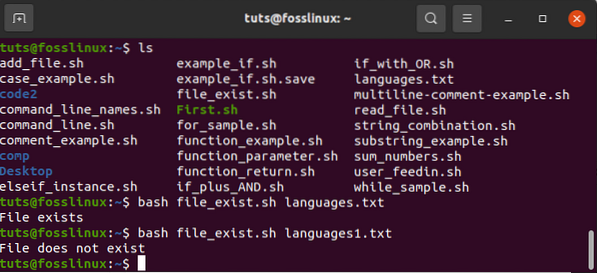
Ces commandes permettent de vérifier si un fichier recherché existe ou non. Par exemple, dans cet exemple, les langues.txt existe, tandis que les langues1.txt n'existe pas.
27. Envoyer un e-mail
Les commandes 'mail' ou 'sendmail' dans un script bash sont utilisées pour envoyer des e-mails. Ces commandes fonctionneront efficacement après l'installation de tous les packages nécessaires. À des fins de démonstration, créez un fichier nommé 'mail_example.merde. Utilisez les codes mis en évidence ci-dessous pour envoyer l'e-mail prévu.
#!/bin/bash Destinataire="[email protected]" Subject="inquiries" Message="Besoin de quoi que ce soit du blog fosslinux?” 'mail -s $Subject $Recipient <<< $Message'
Exécutez le fichier avec la commande bash.
bash mail_example.sh
28. Analyser la date actuelle
Bash a une fonctionnalité qui permet d'analyser les valeurs de date et d'heure sur lesquelles nous allons nous concentrer dans cette section. Bash vous permet d'obtenir la date et l'heure actuelles à l'aide de la commande 'date'. « S », « d », « M », « m », « Y » et « H » sont des valeurs utilisées pour analyser la date et l'heure. Créez un fichier nommé 'date_parse.sh' et ajoutez un code qui détachera le mois, l'année, le jour, l'heure, les minutes et les valeurs des secondes.
#!/bin/bash Year="date +%Y" Month="date +%m" Day="date +%d" Hour="date +%H" Minute="date +%M" Second="date +% S" echo 'date' echo "La date actuelle est : $Jour-$Mois-$Année" echo "L'heure actuelle est : $Heure :$Minute :$Seconde"
Exécutez le fichier avec la commande bash.
bash date_parse.sh

29. La commande Attendre
Le système d'exploitation Linux a une fonction de commande intégrée qui attend de terminer tout processus en cours en utilisant un identifiant particulier pour terminer cette tâche assignée particulière. Par conséquent, lorsqu'il n'y a pas d'identifiant de travail, la commande wait attendra la fin de tous les cycles secondaires avant de revenir à la fin. Créez un fichier nommé 'wait_example.sh' et ajoutez le script ci-dessous pour l'exécution.
#!/bin/bash echo "Commande en attente" & process_id=$! wait $process_id echo "Sortie avec le statut $?"
Exécutez le fichier à l'aide de la commande bash.
bash wait_example.sh
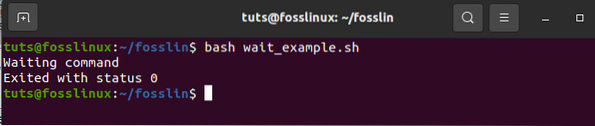
30. La commande de sommeil
La commande sleep aide l'utilisateur à suspendre une tâche en cours pendant une période spécifiée. Il vous donne la possibilité de retarder ou d'arrêter/mettre en pause pendant des heures, des minutes, des secondes ou des jours. À des fins d'illustration, créez un fichier et nommez-le 'sleep_examples.sh', exécutez ensuite le script ci-dessous.
L'exemple vise à retarder la tâche d'environ 8 secondes après l'exécution.
#!/bin/bash
echo "Veuillez patienter pendant 8 secondes" sleep 8 echo "Terminé"
Exécutez le fichier à l'aide de la commande bash
bash sleep_examples.sh
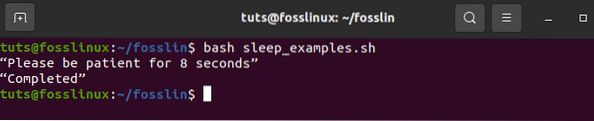
31. L'opérateur AND
Cet opérateur permet au système de vérifier si plusieurs conditions ont été satisfaites. Cela signifie que toutes les conditions séparées par l'opérateur AND doivent être vraies pour une exécution correcte. De plus, l'opérateur '&&' est utilisé pour désigner 'AND'. Pour le vérifier, consultez l'exemple ci-dessous. Tout d'abord, créez un fichier appelé 'And_operator.sh' puis exécutez-le en utilisant la ligne de commande bash.
#!/bin/bash echo -n "Entrez un nombre :" read num
if [[ ( $num -lt 20 ) && ( $num%2 -eq 0 ) ]]; then echo "C'est un nombre pair" sinon echo "C'est un nombre impair" fi
Exécutez le fichier à l'aide de la ligne de commande bash
bash And_operator.sh
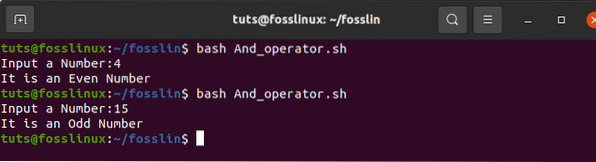
32. L'opérateur OR
Il s'agit d'une excellente construction de script bash qui aide à créer une logique complexe dans les scripts. Cette construction fonctionne légèrement différemment de l'opérateur 'AND' car elle renvoie true chaque fois que le résultat des opérandes est true. D'autre part, l'opérateur « ou » ne renvoie faux que lorsque les deux opérandes sont faux. Vérifiez l'échantillon ci-dessous pour plus d'élaboration. Pour en savoir plus sur cette construction, créez un fichier nommé 'OR_operator.sh' et terminer son exécution en utilisant la ligne de commande.
#!/bin/bash
echo -n "Entrez n'importe quel nombre :" read n
if [[ ( $n -eq 5 || $n -eq 30 ) ]] then echo "Vous avez gagné" else echo "Vous avez perdu!" Fi
Exécution en ligne de commande à l'aide de bash
bash OR_operator.sh
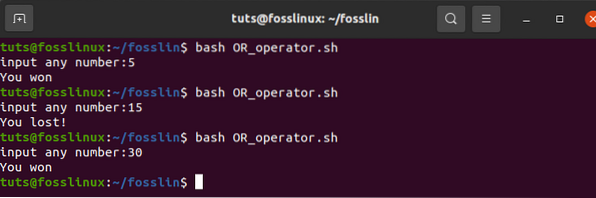
33. La construction du commutateur
La construction Switch est applicable dans les situations où des conditions imbriquées sont nécessaires. L'exemple ci-dessous donne un aperçu détaillé. Créez un fichier nommé 'switch_construct.merde. Exécutez ensuite le fichier à l'aide de la ligne de commande bash
#!/bin/bash echo -n "Entrez un nombre : " read number case $number in 50) echo "Cinquante!!" ;; 100) echo "Double cinquante!!" ;; *) echo "Ni 100 ni 200" ;; esac
Exécutez le fichier avec la ligne de commande bash
bash switch_construct.sh
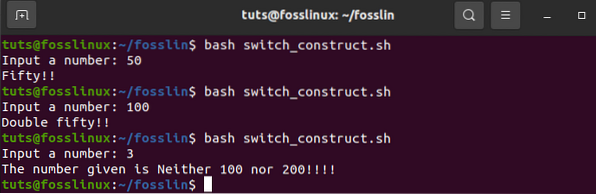
34. Chaînes de concaténation
Avec sa capacité de confort avancée, bash permet une mise en œuvre facile de la chaîne de concaténation. Ceci a été simplifié par l'exemple ci-dessous. À des fins de démonstration, créez un fichier nommé 'concatenating_strings.sh' et exécutez le fichier dans la ligne de commande bash. Vous obtiendrez une sortie similaire à celle ci-dessous.
#!/bin/bash string1="FossLinux" string2="Blogsite" string=$string1$string2 echo "$string est une excellente ressource pour les utilisateurs de Linux pour trouver des tutoriels pertinents."
Exécutez le fichier avec la commande bash
bash concaténation_chaînes

35. Trancher les cordes
La chaîne de tranchage fait référence à la réduction de parties d'une chaîne. Contrairement à de nombreux langages de programmation qui offrent une troncature de chaînes, bash ne fournit pas cette fonctionnalité. Ci-dessous un exemple pour vous donner un aperçu de ce dont nous parlons. Tout d'abord, créez un fichier nommé 'slicing_strings.merde. Ensuite, exécutez le fichier de découpage créé à l'aide de la ligne de commande bash.
#!/bin/bash Str="Étudier les commandes intelligentes avec fosslinux" subStr=$Str:0:20 echo $subStr
La sortie dans le script ci-dessus doit être « Étudier les commandes intelligentes.' Le développement en paramètre prend la formule VAR_NAME : S : L). dans cette formule, S montre la position de départ, tandis que L désigne la longueur.
bash slicing_strings.sh

Conclusion
L'article a couvert 35 exemples de script bash donnant à l'utilisateur une gamme d'apprentissage diversifiée. Si vous recherchez un article complet avec des exemples de script bash, cela devrait être votre choix ultime.
 Phenquestions
Phenquestions



